解决office2007word2007关闭提示错误的方法汇总
- 格式:doc
- 大小:508.50 KB
- 文档页数:9

Word中出现文档错误提醒打不开的处理方法
word文档打开时遇到错误,出现错误提醒,无法打开,解决方法其实很简单,今天,店铺就教大家在Word中出现文档错误提醒打不开的处理方法。
Word中出现文档错误提醒打不开的处理步骤
出现的错误提醒:
当打开word文档时会出现以下错误提醒:
Word在试图打开文件时遇到错误。
请尝试下列方法:
*检查文档或驱动器的文件权限。
*确保有足够的内存和磁盘空间。
*用文本恢复转换器打开文件。
出现此错误的原因:2
1出现这种错误的原因:一般出现这样的情况是文档在其他电脑上锁定了
2大多数是因为文件不是自己的机器创建的,是从其他计算机传过来或者下载的可能会出现这种情况。
解决方法一:3
如果是因为在其他电脑上锁定了,你可以右击文档属性,对文件先解除锁定,就能打开了。
解决方法二:4
在word2010中,单击文件==》选项。
==》信任中心==》信任中心设置。
==》受信任位置==》添加新位置。
==》然后选择文件所在的路径,并且选中同事信任此位置的子文件夹。
再次打开word文档,就可以打开了,不会提示此文件存在问题了。
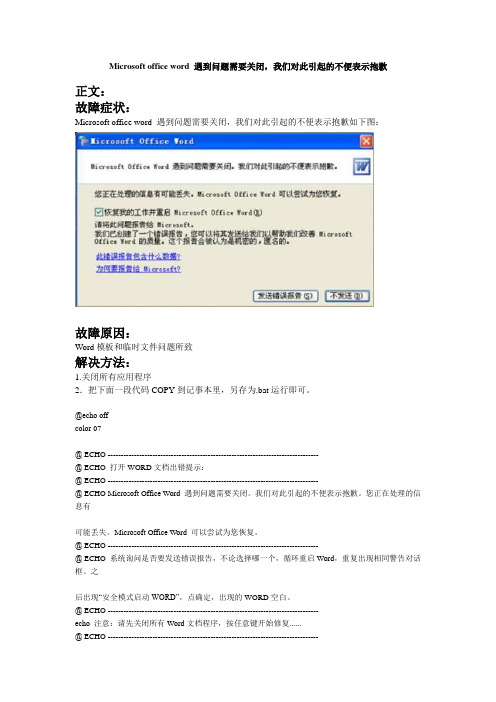
Microsoft office word 遇到问题需要关闭,我们对此引起的不便表示抱歉正文:故障症状:Microsoft office word 遇到问题需要关闭,我们对此引起的不便表示抱歉如下图:故障原因:Word模板和临时文件问题所致解决方法:1.关闭所有应用程序2.把下面一段代码COPY到记事本里,另存为.bat运行即可。
@echo offcolor 07@ ECHO --------------------------------------------------------------------------------@ ECHO 打开WORD文档出错提示:@ ECHO --------------------------------------------------------------------------------@ ECHO Microsoft Office Word 遇到问题需要关闭。
我们对此引起的不便表示抱歉。
您正在处理的信息有可能丢失。
Microsoft Office Word 可以尝试为您恢复。
@ ECHO --------------------------------------------------------------------------------@ ECHO 系统询问是否要发送错误报告,不论选择哪一个,循环重启Word,重复出现相同警告对话框。
之后出现“安全模式启动WORD”,点确定,出现的WORD空白。
@ ECHO --------------------------------------------------------------------------------echo 注意:请先关闭所有Word文档程序,按任意键开始修复......@ ECHO --------------------------------------------------------------------------------pause>nuldel /f /s /q "%userprofile%\local settings\temp\*.*"del /f /s /q "%appdata%\microsoft\Templates\*.dot"del /f /s /q "%appdata%\microsoft\Word\Startup\*.dot"start winwordcolor 07@ ECHO -------------------------------------------------------------------------------- @ ECHO BAT程序执行完毕,请按任意键退出...@ ECHO -------------------------------------------------------------------------------- pause>nul。
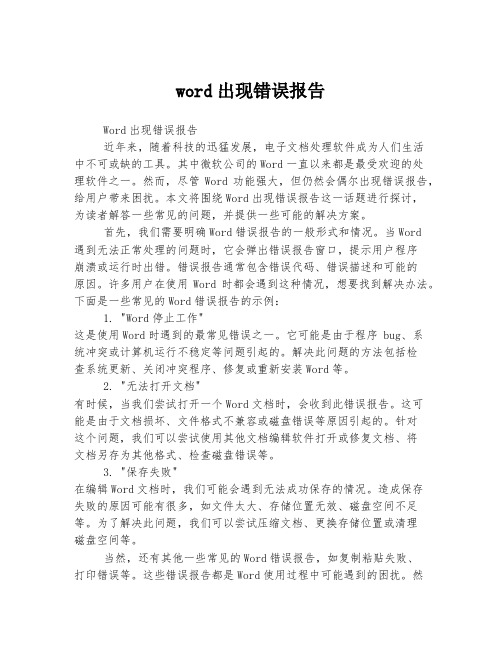
word出现错误报告Word出现错误报告近年来,随着科技的迅猛发展,电子文档处理软件成为人们生活中不可或缺的工具。
其中微软公司的Word一直以来都是最受欢迎的处理软件之一。
然而,尽管Word功能强大,但仍然会偶尔出现错误报告,给用户带来困扰。
本文将围绕Word出现错误报告这一话题进行探讨,为读者解答一些常见的问题,并提供一些可能的解决方案。
首先,我们需要明确Word错误报告的一般形式和情况。
当Word遇到无法正常处理的问题时,它会弹出错误报告窗口,提示用户程序崩溃或运行时出错。
错误报告通常包含错误代码、错误描述和可能的原因。
许多用户在使用Word时都会遇到这种情况,想要找到解决办法。
下面是一些常见的Word错误报告的示例:1. "Word停止工作"这是使用Word时遇到的最常见错误之一。
它可能是由于程序 bug、系统冲突或计算机运行不稳定等问题引起的。
解决此问题的方法包括检查系统更新、关闭冲突程序、修复或重新安装Word等。
2. "无法打开文档"有时候,当我们尝试打开一个Word文档时,会收到此错误报告。
这可能是由于文档损坏、文件格式不兼容或磁盘错误等原因引起的。
针对这个问题,我们可以尝试使用其他文档编辑软件打开或修复文档、将文档另存为其他格式、检查磁盘错误等。
3. "保存失败"在编辑Word文档时,我们可能会遇到无法成功保存的情况。
造成保存失败的原因可能有很多,如文件太大、存储位置无效、磁盘空间不足等。
为了解决此问题,我们可以尝试压缩文档、更换存储位置或清理磁盘空间等。
当然,还有其他一些常见的Word错误报告,如复制粘贴失败、打印错误等。
这些错误报告都是Word使用过程中可能遇到的困扰。
然而,在解决这些问题之前,我们需要了解一些常见问题的导致原因,并且明白并非所有问题都有一种确定的解决方案。
那么,如何解决Word错误报告呢?这里提供一些建议供参考:1. 更新软件和系统:及时更新Word和操作系统,以获取最新的功能和安全修复程序,这有助于解决一些已知的错误。
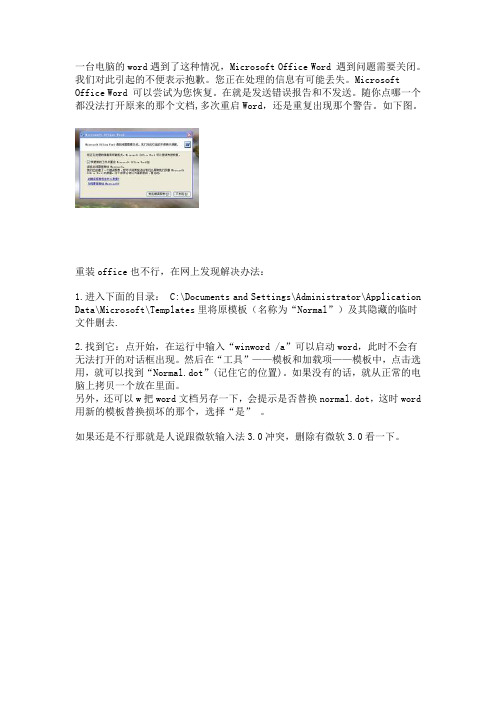
一台电脑的word遇到了这种情况,Microsoft Office Word 遇到问题需要关闭。
我们对此引起的不便表示抱歉。
您正在处理的信息有可能丢失。
Microsoft Office Word 可以尝试为您恢复。
在就是发送错误报告和不发送。
随你点哪一个都没法打开原来的那个文档,多次重启Word,还是重复出现那个警告。
如下图。
重装office也不行,在网上发现解决办法:
1.进入下面的目录: C:\Documents and Settings\Administrator\Application Data\Microsoft\Templates里将原模板(名称为“Normal”)及其隐藏的临时文件删去.
2.找到它:点开始,在运行中输入“winword /a”可以启动word,此时不会有无法打开的对话框出现。
然后在“工具”——模板和加载项——模板中,点击选用,就可以找到“Normal.dot”(记住它的位置)。
如果没有的话,就从正常的电脑上拷贝一个放在里面。
另外,还可以w把word文档另存一下,会提示是否替换normal.dot,这时word 用新的模板替换损坏的那个,选择“是”。
如果还是不行那就是人说跟微软输入法3.0冲突,删除有微软3.0看一下。

解决office2007 word2007关闭提示错误的方法汇总word2007关闭时总是出现错误报告:单纯的卸载、重新安装是无用的!可能的原因:之前安装过office2003、vs2005,vs2005默认安装office组件等等导致的报错;office2007安装过程中由于windows的保护导致的安装不全;office的加载项导致的问题;其它原因……一、建议尝试办法1. 卸载office20072. 手动关闭WINDOWS 文件保护方法:在注册表编辑器中找到HKEY_LOCAL_MACHINE\SOFTWARE\Microsoft\WindowsNT\CurrentVe rsion\Winlogon将“SFCDisable”的键值修改为“FFFFFF9D” 就可以了。
如果需要重新开启该功能,重新设置为“0”就可以了3. 将Windows安装光盘中i386目录下的FP40EXT.CAB文件解压,复制到”C:\Program Files\Common Files\Microsoft Shared\web server extensions\40\bin”,再安装office2007就没有错误了注意1:“将windows安装光盘中的i386目录下的FP40EXT.CAB文件解压”,在这一定要注意你找的xp系统盘一定要和你电脑安装的xp系统的版本一样,否则可能不成功。
注意2:将FP40EXT.CAB文件解压后,会生成一个FP40EXT文件夹,把这个文件夹整个复制到C:\Program Files\Common Files\MicrosoftShared\web server extensions\40\bin的目录下是不行的,应该是将FP40EXT 文件夹里所包含的文件复制到该目录下,不要复制那个文件夹,只需复制里边包含的文件就行了。
这是FP40EXT.CAB来源之一:/f/21321357.html?from=like&sudaref=www.b &retcode=04. 重新安装office2007二、其它尝试办法1关闭所有打开的文档,将以下地址复制,%appdata%\microsoft\templates 然后点开始/运行/粘贴上面复制的命令按确定,在打开的目录下,找到并删除Normal.dot,然后重新运行Word试试。
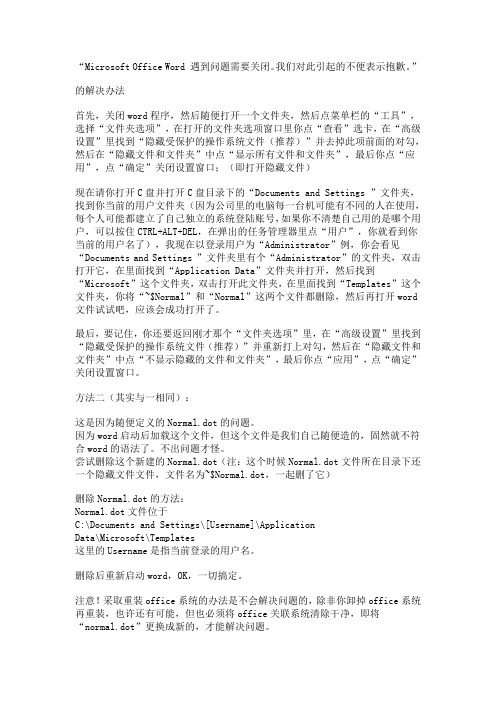
“Microsoft Office Word 遇到问题需要关闭。
我们对此引起的不便表示抱歉。
”的解决办法首先,关闭word程序,然后随便打开一个文件夹,然后点菜单栏的“工具”,选择“文件夹选项”,在打开的文件夹选项窗口里你点“查看”选卡,在“高级设置”里找到“隐藏受保护的操作系统文件(推荐)”并去掉此项前面的对勾,然后在“隐藏文件和文件夹”中点“显示所有文件和文件夹”,最后你点“应用”,点“确定”关闭设置窗口;(即打开隐藏文件)现在请你打开C盘并打开C盘目录下的“Documents and Settings ”文件夹,找到你当前的用户文件夹(因为公司里的电脑每一台机可能有不同的人在使用,每个人可能都建立了自己独立的系统登陆账号,如果你不清楚自己用的是哪个用户,可以按住CTRL+ALT+DEL,在弹出的任务管理器里点“用户”,你就看到你当前的用户名了),我现在以登录用户为“Administrator”例,你会看见“Documents and Settings ”文件夹里有个“Administrator”的文件夹,双击打开它,在里面找到“Application Data”文件夹并打开,然后找到“Microsoft”这个文件夹,双击打开此文件夹,在里面找到“Templates”这个文件夹,你将“~$Normal”和“Normal”这两个文件都删除,然后再打开word 文件试试吧,应该会成功打开了。
最后,要记住,你还要返回刚才那个“文件夹选项”里,在“高级设置”里找到“隐藏受保护的操作系统文件(推荐)”并重新打上对勾,然后在“隐藏文件和文件夹”中点“不显示隐藏的文件和文件夹”,最后你点“应用”,点“确定”关闭设置窗口。
方法二(其实与一相同):这是因为随便定义的Normal.dot的问题。
因为word启动后加载这个文件,但这个文件是我们自己随便造的,固然就不符合word的语法了。
不出问题才怪。
尝试删除这个新建的Normal.dot(注:这个时候Normal.dot文件所在目录下还一个隐藏文件文件,文件名为~$Normal.dot,一起删了它)删除Normal.dot的方法:Normal.dot文件位于C:\Documents and Settings\[Username]\ApplicationData\Microsoft\Templates这里的Username是指当前登录的用户名。
几个Office使用中的小问题解决方法汇总问题一:用WIN7系统,Excel打开时提示“向程序发送命令时出现错误”,word 和PPT都能打开,怎么解决?解决方案:可以在开始程序中找到office程序相应的快捷方式,点击右键“属性”,取消“兼容模式”和“特权等级”选项就可以了。
或者打开excel--》excel选项--》高级--》最下面的常规--》去掉“忽略使用动态数据交换(DDE)的其他应用程序”前面的勾.这样再次打开就可以了!问题二:打开word2007时出现“向程序发送命令时出现错误”,再次打开时就好了。
每次都这样,感觉很烦,怎样解决一下?解决方案:将word模板文件删除即可。
word2007的默认模板文件夹位置可以通过下面的方法找到它:打开Word2007,点击左上角的“office按钮”,在弹出菜单中执行“Word选项”命令,在弹出对话框的左侧点击“信任中心”标签,按下“信任中心设置”按钮,打开“信任中心对话框”,在点击此对话框左侧的“受信任位置”标签,“说明”列为“Word2007默认位置:用户模板”的存放路径便是Word2007的默认模板文件夹。
一般为:C:\Users\当前名\AppData\Roaming\Microsoft\Templates或者Word在 Normal.dot模板文件中存储默认信息,如果该模板文件被损坏,可能会引发无法打开Word文档的错误。
此时,请创建新的Normal模板,操作步骤如下:1.关闭Word;2.删除normal.dot将引号里面的“%appdata%\microsoft\templates”粘贴到“运行”,回车,删除normal.dot 或重为其他的名字(方便有问题以后改回来);3.启动Word此时,由于Word无法识别重命名后的Normal模板文件,它会自动创建一个新的Normal模板。
4.点“开始”,在“运行”中输入“winword /a”可以启动word,我们打开“工具/选项/常规”,找到“打开时更新自动方式的链接”这一选项,把它前面的对勾去掉。
office word 2007在关闭后总跳出来,遇到问题需要关闭你遇到没遇到过“Microsoft Office Word 遇到问题需要关闭。
我们对此引起的不便表示抱歉”的提示呢?然后有一个“恢复我的工作并重启Microsoft Office Word”的选择框,并将此问题发送报告给Microsoft。
如果你把选择了重新启动,就是一片空白;如果你把选择的“钩”去掉,就总是循环出现这个对话框。
给很烦人吧。
关键是修复、重新安装都不管用。
你是不是急得要发疯呢?# 按照Microsoft 帮助信息提示,把C:\Documents and Settings\llg\Application Data\Microsoft\Word\STARTUP里面的文件和C:\Program Files\Microsoft Office\OFFICE11\STARTUP 里面的文件先放到桌面上,一个一个往回运,看看是哪个文件出了问题,再查问题编号。
可是根本没用,甚至于有的上述两个文件夹根本就是空文件夹。
怎么办呢?请看下面:一、可能是normal.dot模板损坏了。
normal.dot是一个自动保存模板,比如写着word文档时电脑非正常关机,再启动计算机后word会启动关机前保存的文档,使你的损失降为最低。
(顺便说一句,word默认10分钟自动保存一次,我们可以到“工具/选项/保存”,将自动保存时间间隔修改为1分钟,这样可以把非正常关机引起的文档损失降为最小。
)解决办法:1、删除你使用的用户名下的TEMP所有文件,OFFICE在你安装时的备份文件,清空所有系统的日记信息...也就是删除Normat.dot模板文件。
即删除G:\Documents and Settings\用户名\Application Data\Microsoft\Templates\Normal.dot文件;2、点开始,在运行中输入“winword /a”可以启动word,此时不会有无法打开对话框出现,将word文档另存一下,会提示是否替换normal.dot,这时word用新的模板替换损坏的那个,选择是。
您正试图运行的函数包含有宏或需要宏语言支持的内容。
而在安装此软件时
每次打开或者关闭Word2007时总会提示:“您正试图运行的函数包含有宏或需要宏语言支持的内容。
而在安装此软件时,您(或您的管理员)选择了不安装宏或控件的支持功能”。
于是将这些错误提示复制到网上查了一下,可查了半天都没查出个结果出来,最后无赖只有自己动手解决。
试了很多招,最后终于将问题解决了,下面就给大家分享下。
方法一、Word选项-->加载项-->管理【com加载项】,转到-->把“稿纸向导、书法加载项、office special symbol input add-in”三项取消-->确定即可。
方法二、工具-->宏->安全性-->可靠发行商,将下方的选择框中的钩清空,再将宏安全性改为最高。
方法三、可能是初次安装Office时共享里的VBA没安装,可以重新再安装一下VBA和信任证书。
方法四、Word选项-->加载项-->转到-->把里面的5项内容都删除,然后确定-->Word选项-->信任中心-->信任中心设置-->选择“启用所有宏”和“信任对VBA 工程对象模型的访问”-->确定,最后重新启动Word2007即可。
本人亲自试验方法二很好。
“word遇到问题需要关闭”解决办法在打开WORD文档时常会出现出错提示:“Microsoft Office Word 遇到问题需要关闭。
我们对此引起的不便表示抱歉。
”解决办法:在桌面新建一个文本文档,命名为“Word 遇到问题需要关闭修复.txt”。
打开文档,复制以下内容并粘贴于文档,保存后,将其更名为“Word 遇到问题需要关闭修复.bat”,记住后缀名一定要是.bat,好ok了!双击它大约一分钟不到就能很快地解决问题。
以后再遇到这样问题,只要双击运行该文件就ok了。
@echo offcolor 07@ ECHO --------------------------------------------------------------------------------@ ECHO 打开WORD文档出错提示:@ ECHO --------------------------------------------------------------------------------@ ECHO Microsoft Office Word 遇到问题需要关闭。
我们对此引起的不便表示抱歉。
您正在处理的信息有可能丢失。
Microsoft Office Word 可以尝试为您恢复。
@ ECHO --------------------------------------------------------------------------------@ ECHO 系统询问是否要发送错误报告,不论选择哪一个,循环重启Word,重复出现相同警告对话框。
之后出现“安全模式启动WORD”,点确定,出现的WORD空白。
@ ECHO --------------------------------------------------------------------------------echo 注意:请先关闭所有Word文档程序,按任意键开始修复......@ ECHO --------------------------------------------------------------------------------pause>nuldel /f /s /q "%userprofile%\local settings\temp\*.*"del /f /s /q "%appdata%\microsoft\Templates\*.dot"del /f /s /q "%appdata%\microsoft\Word\Startup\*.dot"start winwordcolor 07@ ECHO --------------------------------------------------------------------------------@ ECHO BA T程序执行完毕,请按任意键退出...@ ECHO --------------------------------------------------------------------------------pause>nul。
解决office2007 Word2007关闭提示错误的方法汇
总
word2007关闭时总是出现错误报告:
单纯的卸载、重新安装是无用的!
可能的原因:
之前安装过office2003、vs2005,vs2005默认安装office组件等等导致的报错;
office2007安装过程中由于windows的保护导致的安装不全;
office的加载项导致的问题;
其它原因……
一、建议尝试办法
1. 卸载office2007
2. 手动关闭WINDOWS 文件保护
方法:
在注册表编辑器中找到
HKEY_LOCAL_MACHINE\SOFTWARE\Microsoft\WindowsNT\CurrentVersion\Winl ogon
将“SFCDisable”的键值修改为“FFFFFF9D” 就可以了。
如果需要重新开启该功能,重新设置为“0”就可以了
3. 将Windows安装光盘中i386目录下的FP40EXT.CAB文件解压,复制
到”C:\Program Files\COMmon Files\Microsoft Shared\web server extensions\40\bin”,再安装office2007就没有错误了
注意1:“将windows安装光盘中的i386目录下的FP40EXT.CAB文件解压”,在这一定要注意你找的xp系统盘一定要和你电脑安装的xp系统的版本一样,否则可能不成功。
注意2:将FP40EXT.CAB文件解压后,会生成一个FP40EXT文件夹,把这个文件夹整个复制到C:\Program Files\Common Files\Microsoft Shared\web server extensions\40\bin的目录下是不行的,应该是将FP40EXT文件夹里所包含的文件复制到该目录下,不要复制那个文件夹,只需复制里边包含的文件就行了。
这是FP40EXT.CAB来源之一:
4. 重新安装office2007
二、其它尝试办法1
关闭所有打开的文档,将以下地址复制,
%appdata%\microsoft\templates 然后点开始/运行/粘贴上面复制的命令按确定,在打开的目录下,找到并删除Normal.dot,然后重新运行Word试试。
三、其它尝试办法2
如果你的电脑曾经安装过vs2005,vs2005默认安装office组件,就是这些office组件导致报错。
处理方式:
1、卸载所有以office开头的程序
2、使用msicuu2.exe 卸载windows.......MUI 这个程序
3、重启电脑
四、其它尝试办法3:删除注册表office项
参考:
自動修復此問題:
下列提供的修復小程式,能幫您自動解決此問題。
請按一下下列【修復此問題】連結,然後在【檔案下載】視窗中按一下【執行】。
修復此問題
Microsoft Fix it 50594
手動修復此問題
當發生上述的情景時,建議您可以下載安裝微軟提供的免費掃毒軟體Microsoft Security Essentials,並且進行一次全面的掃毒之後,再採取以下步驟解決您的問題。
Windows 7 / Windows Vista 的情景
首先請按一下【開始】按鈕,然後輸入【regedit】,完成之後按一下鍵盤上的Enter 鍵。
摺疊此圖像展開此圖像
如出現使用者帳戶控制,請按一下【是】;Windows Vista 的用戶請按一下【繼續】。
摺疊此圖像展開此圖像
請找到下列機碼,HKEY_CURRENT_USER\Software\Microsoft\Office 然後在【Office】上按一下滑鼠右鍵,再按一下【刪除】。
摺疊此圖像展開此圖像
完成之後,請重新開啟您的 Office ,Office 會提示您重新輸入您的姓名以及縮寫,完成之後按一下【確定】。
摺疊此圖像展開此圖像
請重新啟動您的電腦;如果您曾經安裝過其他增益集或第三方軟體,請重新設定即可,如果問題還是存在,請至 Microsoft Answer 論壇
(#tab=1)
,提出您的情景以及問題。
Windows XP 的情景
首先請按一下【開始】按鈕,然後按一下【執行】。
摺疊此圖像展開此圖像
請輸入【regedit】,完成之後按一下【確定】。
請找到下列機碼,HKEY_CURRENT_USER\Software\Microsoft\Office 然後在【Office】上按一下滑鼠右鍵,再按一下【刪除】。
完成之後,請重新開啟您的 Office ,Office 會提示您重新輸入您的姓名以及縮寫,完成之後按一下【確定】。
請重新啟動您的電腦;如果您曾經安裝過其他增益集或第三方軟體,請重新設定即可,如果問題還是存在,請至 Microsoft Answer 論壇 (#tab=1)
,提出您的情景以及問題。
五、其它尝试办法4:管理office2007加载项
参考:
点击关闭对话框按钮或者让它联机检查都不管用。
开始还以为是网上DB的版本经过阉割兼容性确实存在问题,反正没花银子搞到的东西,况且PPT和Exel就不存在这个问题。
这个问题的解决方案,主要是修正加载项的蓝牙设置问题。
以Win7旗舰版为例,详述问题解决操作过程。
1、首先打开Word模块,点开左上角的【文件】按钮;
2、在文件下拉菜单中,选择【选项】。
点击后出现【Word选项】提示框,如图:
3、在【Word选项】中选择并点击【加载项】,出现【加载项】提示框,如图所示。
在提示框的下部有【转到(G)】按钮,点击该按钮后弹出【COM加载项】提示框。
4、在【COM加载项】框中,把“send to Bluetooth”选项前的对勾去掉后,确定;
此后再运行Word模块即解决问题(我分析这么做后,用蓝牙传递Word文档恐怕就会有问题了,至于其他选项去掉对勾是否可以解决问题,俺就不想试了,留给各位高手去尝试了)。